https://slides.com/mariacarlinahernandez/ubidots-workshop-spanish
Dispositivos
Fuente de datos, almacena variables
Variables
Datos medidos y almacenados como valor numérico
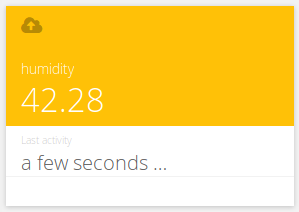
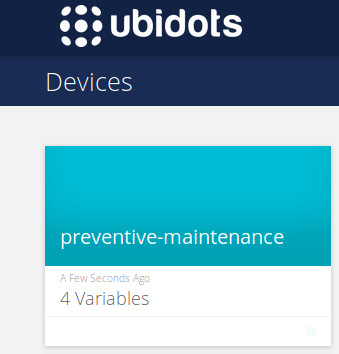

Envio de datos a Ubidots
- GET: Recibe información.
- POST: Crea un elemento nuevo
- PUT: Actualiza un elemento existente
- DELETE: Elimina un elemento existente.
Protocolo HTTP: Protocolo utilizado para el intercambio de información entre el cliente y el servidor.
Utiliza cuatro métodos:
Documentación: Ubidots REST API Reference
Parámetros requeridos para construir un HTTP Request
- URL
- Headers
- Body

Envio de datos a Ubidots
TOKEN: Identificador único de usuario, se accede a él a través de la cuenta de Ubidots.
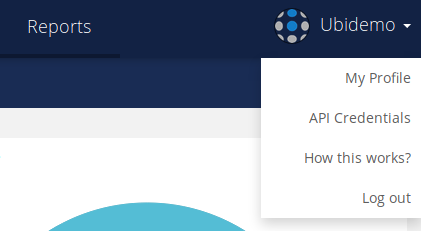
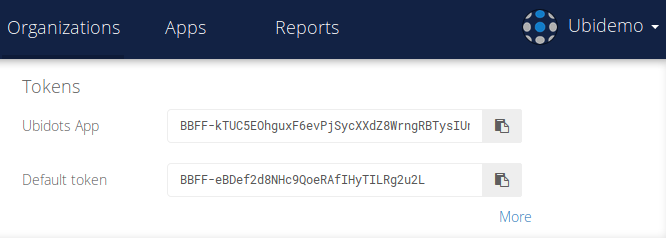
Envio de datos a Ubidots (POST)
URL para envío de datos:
https://industrial.api.ubidots.com/api/v1.6/devices/{DEVICE_LABEL}- Envio de variables:
- Envio de variable con posición GPS:
{"temperature": 25.00, "humidity": 54.50}{"position":{"value":1, "context":{"lat":6.217, "lng": -75.567}}}

Headers :
x-auth-token: {YOUR_TOKEN}Body:
Content-Type: application/json
Obtener datos desde Ubidots (GET)
URL para obtener una variable:
https://industrial.api.ubidots.com/api/v1.6/devices/{DEVICE_LABEL}/{VARIABLE_LABEL}Header (Autenticación):
x-auth-token: {YOUR_TOKEN}

URL para obtener el ultimo valor de una variable:
https://industrial.api.ubidots.com/api/v1.6/devices/{DEVICE_LABEL}/{VARIABLE_LABEL}/lvTaller #1

¡Maquina de Snacks!
Taller #1
Crear una máquina de snacks con los siguientes parámetros:
- Debe medir la temperatura, cantidad de snacks y el estado de la puerta (1 o 0)
- Debe saber la posición de la máquina
- Crear un evento en caso de que se abra la puerta de la máquina de snacks


NodeMCU ESP8266
Características destacables del NodeMCU
- Wifi embebido 802.11 b/g/n
- 1 entrada analógica
- 8 salidas digitales
- Programación en LUA o en C usando el IDE de Arduino
- Costo: U$6


Antes de comenzar...
- Descargar Arduino IDE
- Seguir el paso "Setup the Arduino IDE with your device" de la siguiente guia
- Descarga los ejemplos proporcionados en el siguiente repositorio

Taller #2

¡Hello World! - Blink
Taller #2
- Abrir el ejemplo Blink en el Arduino IDE, desde "File > Examples > Basics > Blink"
- Si estas utilizando la version LoLin del NodeMCU debes cambiar "LED_BUILTIN" a "D4"
- Verifica el código abierto presionando el icono de check
-
Sube el código en el NodeMCU ESP8266:
- Conecta el dispositivo al computador utilizando el cable micro USB proporcionado.
- Selecciona el NodeMCU 1.0 (ESP-12 Module) desde "Tools > Board"
- Selecciona el puerto asignado al NodeMCU desde "Tools > Port > Select Port"
- Sube el código presionando el icono de la flecha a la izquierda.

Taller #3
¡Mide la intensidad de la luz a tiempo real!

Taller #3 - Publish
- Siguiendo el diagrama a continuación realiza las conexiones necesarias:
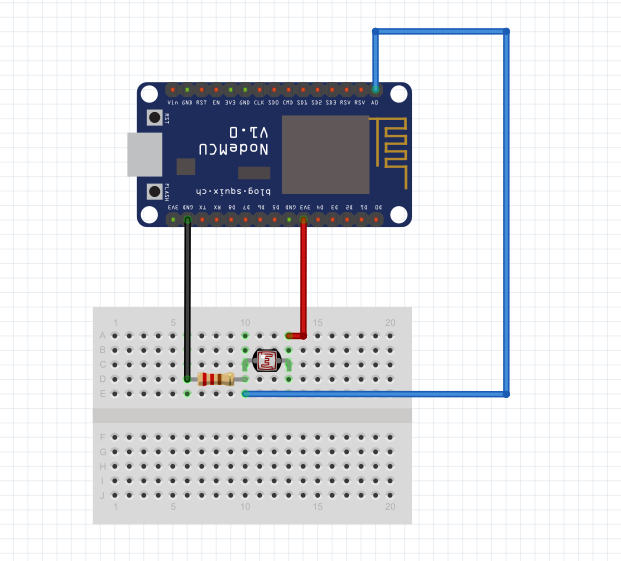
VCC
GND
A. Signal


Taller #3 - Publish
- Abre el ejemplo "photoresistor.ino" proporcionado en el repositorio de ejemplos previamente descargado
- Asigna el TOKEN de tu cuenta de Ubidots, y las credenciales de tu red (SSID & Password) en el código ejemplo
- Verifica el código
- Sube el código en el NodeMCU ESP8266
- Ingresa en la sección de Devices de tu cuenta de Ubidots, y verifica el nuevo dispositivo actualizando data.

Taller #4
¡Interruptor inteligente!

Taller #4 - Subscribe
- Siguiendo el diagrama a continuación realiza las conexiones necesarias:
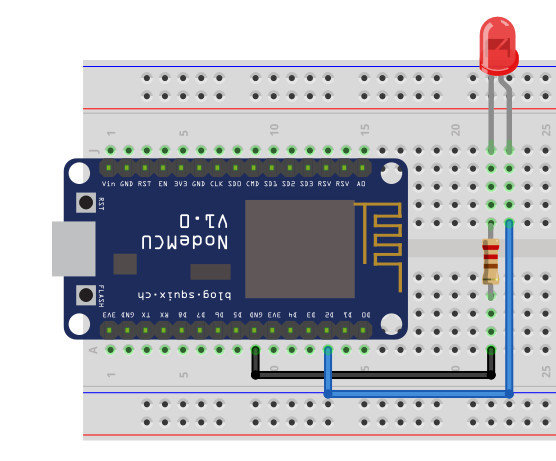
GND
Signal


Taller #4 - Subcribe
- Crear un dispositivo llamado “esp8266”, si aun no se encuentra creado. Verificar device label
- Crear dentro del dispositivo creado una variable que se llame “control”
- Crear un widget asociado a la variable “control”
- Modifica el ejemplo de tal manera que se asocie al dispositivo y variables creadas.
- Abre el ejemplo "led.ino" proporcionado en el repositorio de ejemplos previamente descargado
- Asigna el TOKEN de tu cuenta de Ubidots, y las credenciales de tu red (SSID & Password) en el código ejemplo
- Verifica el código en el Arduino IDE

Taller #4 - Subcribe
8. Sube el código en el NodeMCU ESP8266
9. Por medio del widget de control creado, controla el led conectado al NodeMCU.

Taller #5
¡Combina Publish & Subcribe!

Taller #5 - Publish & Subcribe
- Tomando como referencia los códigos provistos en el taller #3 y #4, combina los códigos para trabajar con ambas funcionalidades al tiempo.
- El dispositivo debe ser capaz:
- Medir la intensidad de la luz
- Controlar el estado del led por medio Ubidots


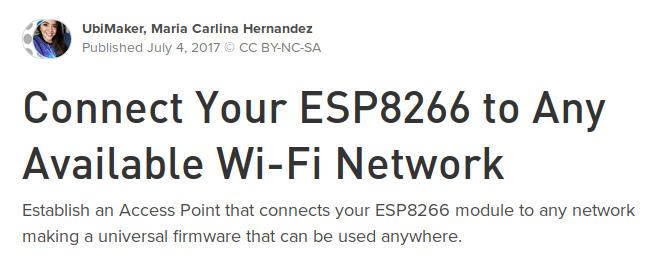

Recursos

Ubidots Workshop - Español
By Maria Carlina Hernandez
Ubidots Workshop - Español
- 675

